登录
- 微信登录
- 手机号登录
微信扫码关注“汇帮科技”快速登录
Loading...
点击刷新
请在微信【汇帮科技】内点击授权
300秒后二维码将过期
二维码已过期,点击刷新获取新二维码
登录
登录
其他登录方式
来源:汇帮科技 修改日期:2025-09-30 14:00
在数字内容创作与日常分享中,MOV与MP4格式的兼容性差异常常带来困扰。无论是手机拍摄的4K素材、专业设备录制的电影级文件,还是需要跨平台播放的视频内容,高效完成格式转换都是提升工作流效率的关键环节。本文将系统介绍多种视频格式转换工具的实操方法,帮助用户根据需求选择最适合的解决方案,轻松实现MOV到MP4的无损转换。

详细操作步骤
1. 启动软件并选择转换功能
打开汇帮视频格式转换器后,主界面会自动显示“视频转换”模块。若软件界面布局不同,可通过顶部菜单栏的“格式转换”选项进入功能区。此时需确认当前模式为“视频转换”,而非音频或图片转换。
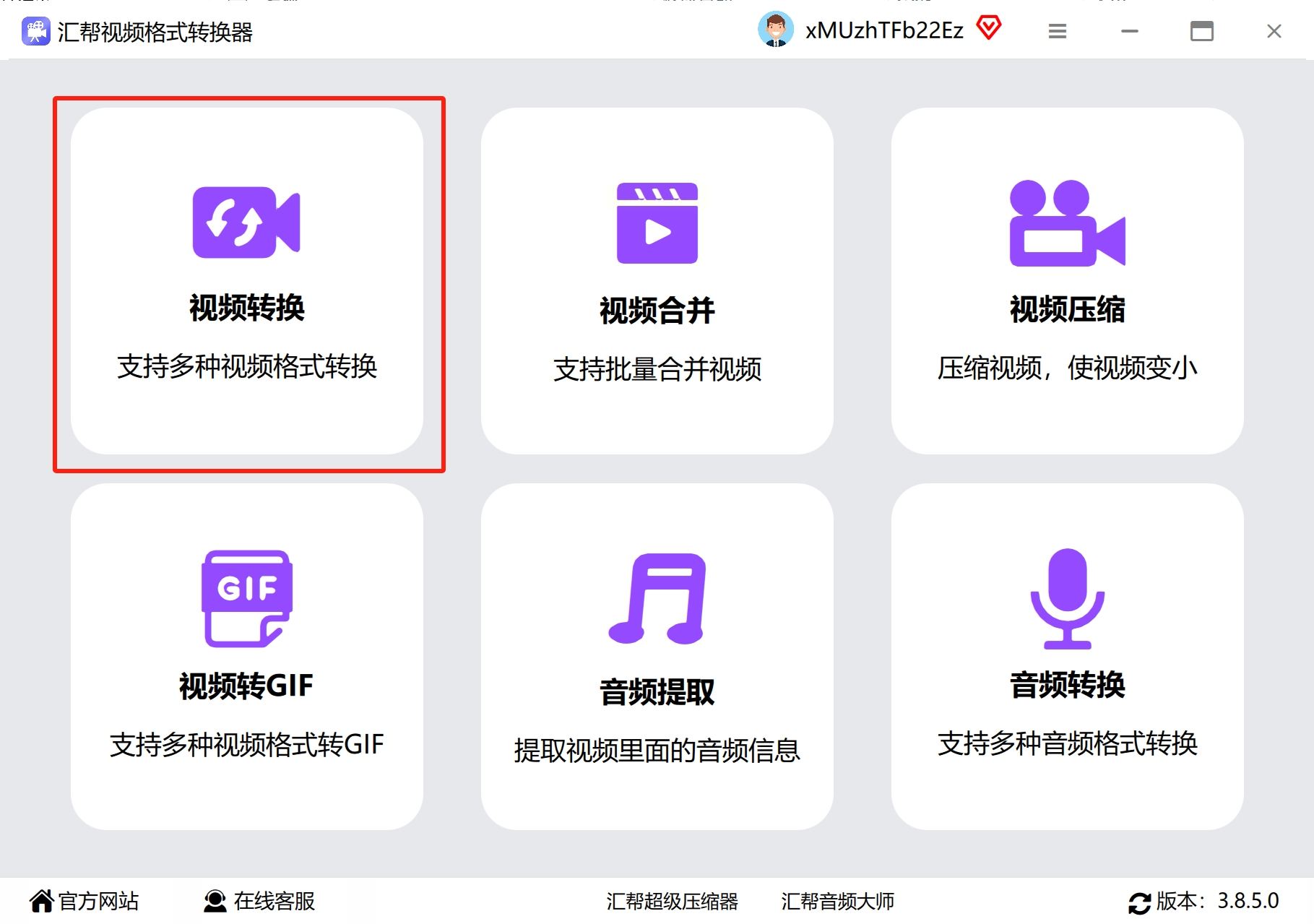
2. 添加MOV文件
点击界面中央的“添加文件”按钮,或直接将MOV视频文件拖入文件列表区域。支持批量导入多个视频文件,软件会自动识别文件格式并显示在列表中。添加完成后可预览文件信息(时长、分辨率等),便于核对转换需求。
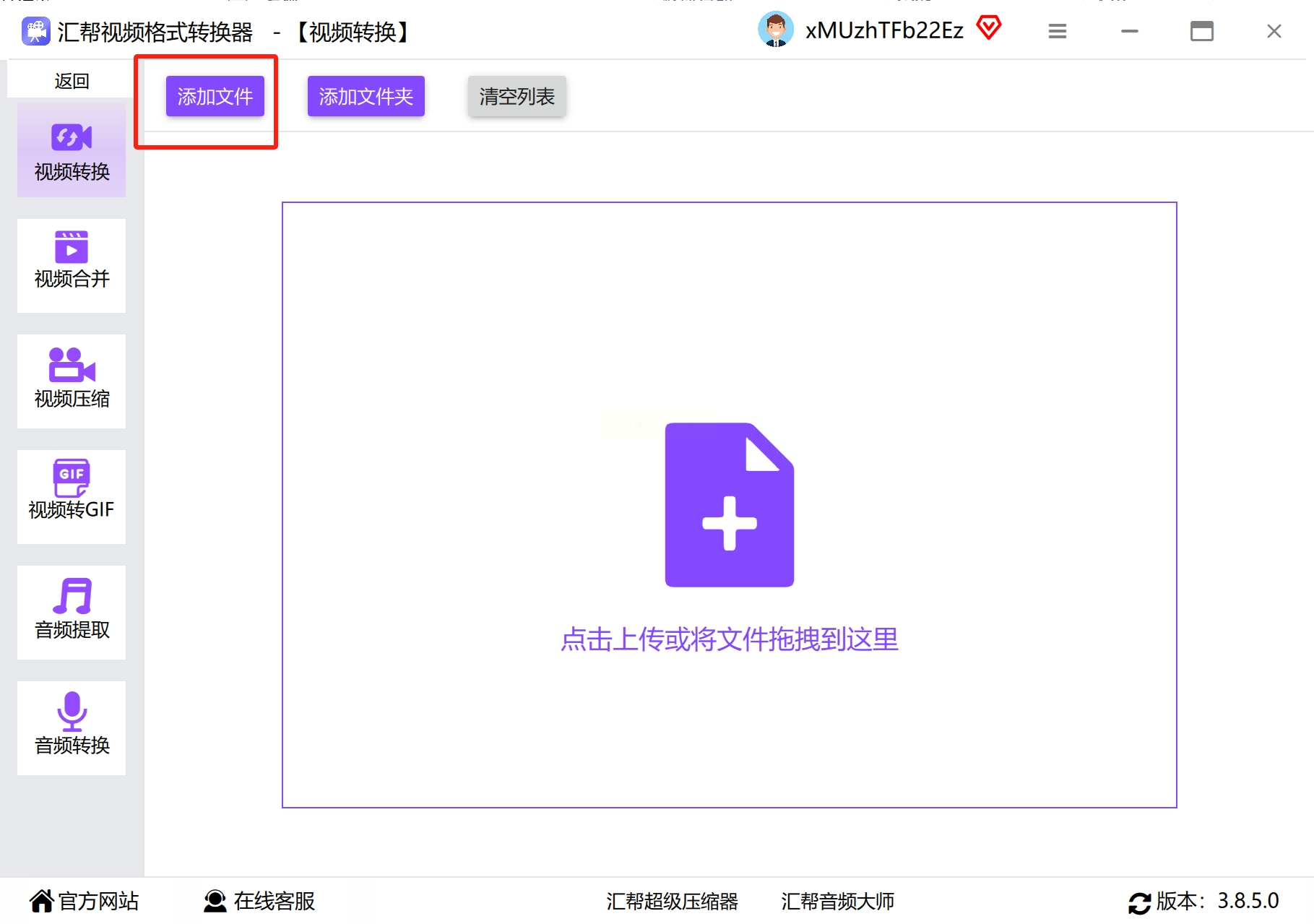
3. 设置输出格式为MP4
在“输出格式”下拉菜单中,选择“MP4”作为目标格式。软件提供三种编码方式:H.264(主流通用)、MPEG-4(兼容性强)和AVC(高画质专用),根据设备需求选择即可。若需优化特定设备(如iPhone、安卓手机),可在预设模板中选择对应型号。
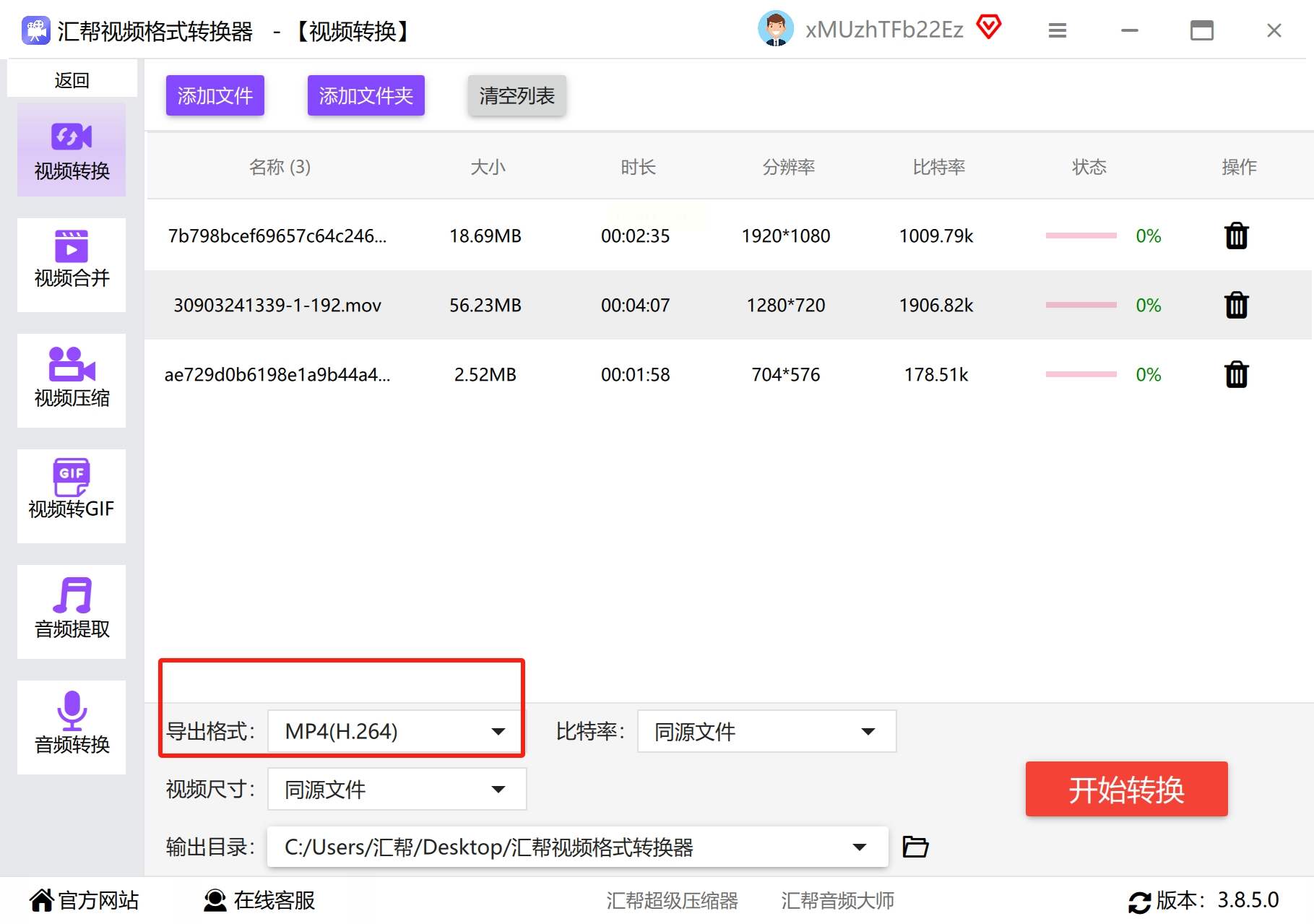
4. 自定义转换参数(可选)
点击“设置”按钮进入高级参数界面,可调节以下关键参数:
- 比特率:根据需求选择,一般1080P视频建议1500-5000Kbps,比特率越高画质保留越好但文件体积越大;
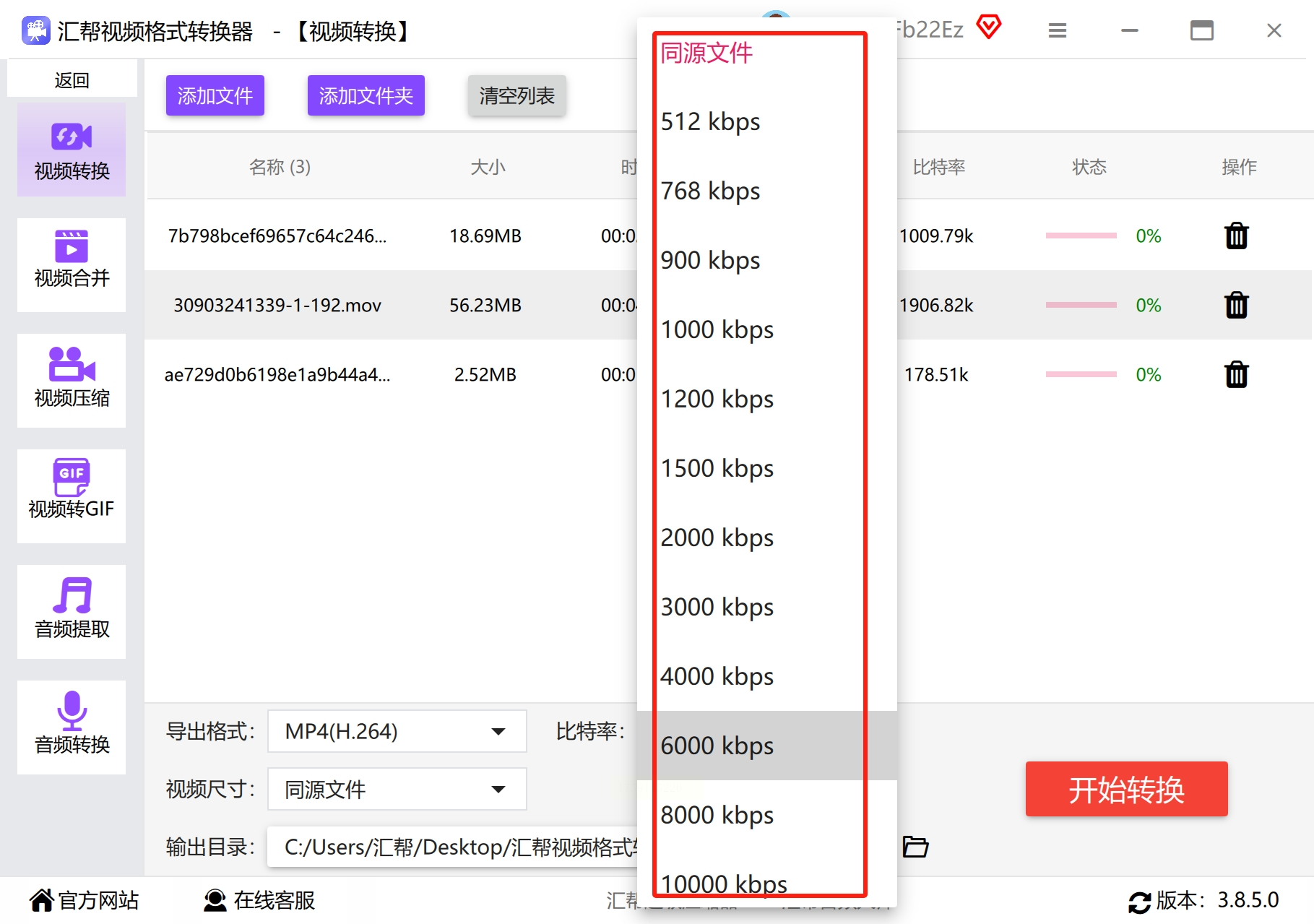
- 视频尺寸:支持原尺寸、自定义分辨率或预设比例(16:9/4:3),如需裁剪或缩放可勾选“视频裁剪”功能;
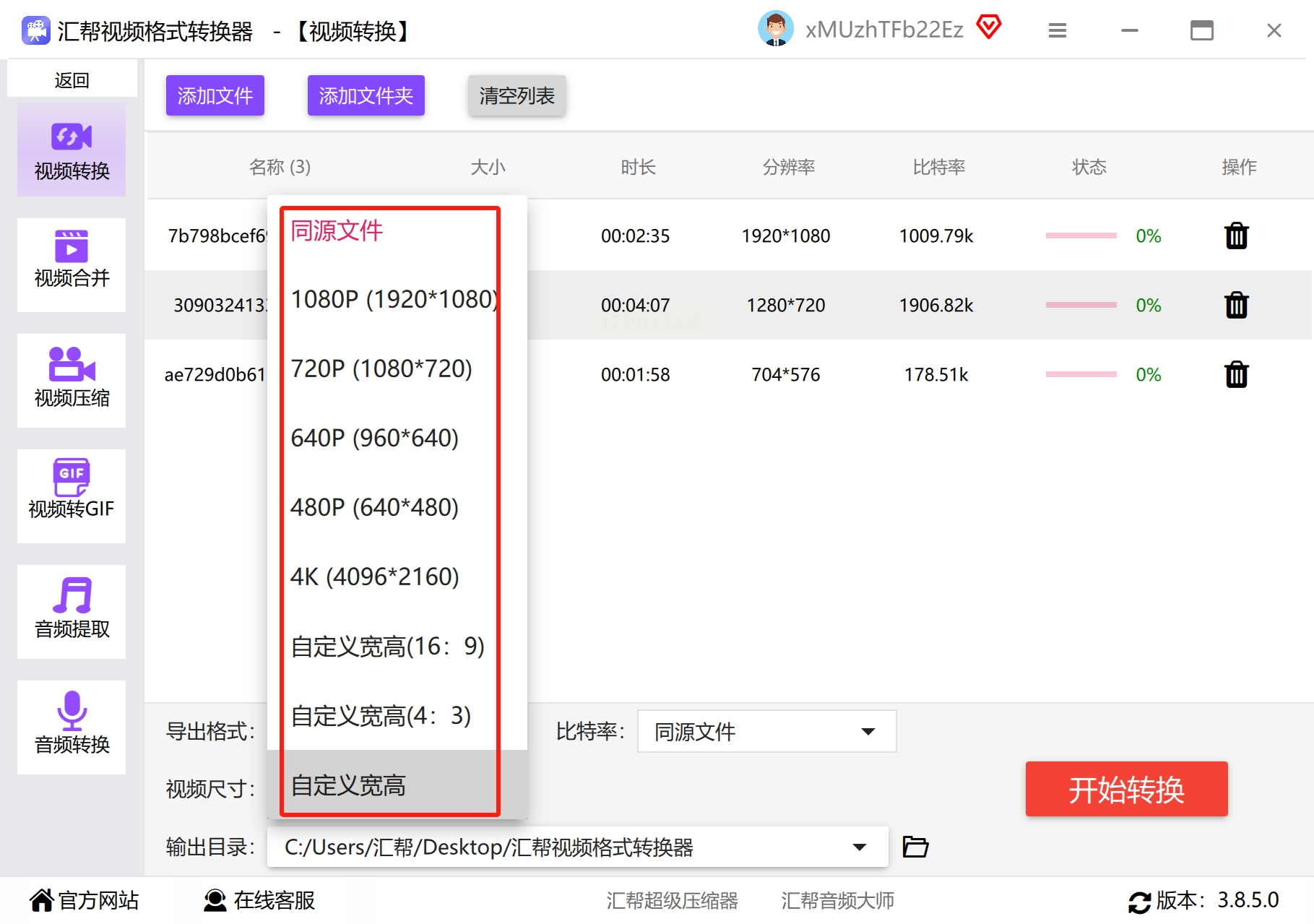
5. 指定文件输出路径
在“输出目录”栏中点击“浏览”,选择转换后文件的保存位置。建议单独创建文件夹分类管理转换后的视频,避免文件混乱。
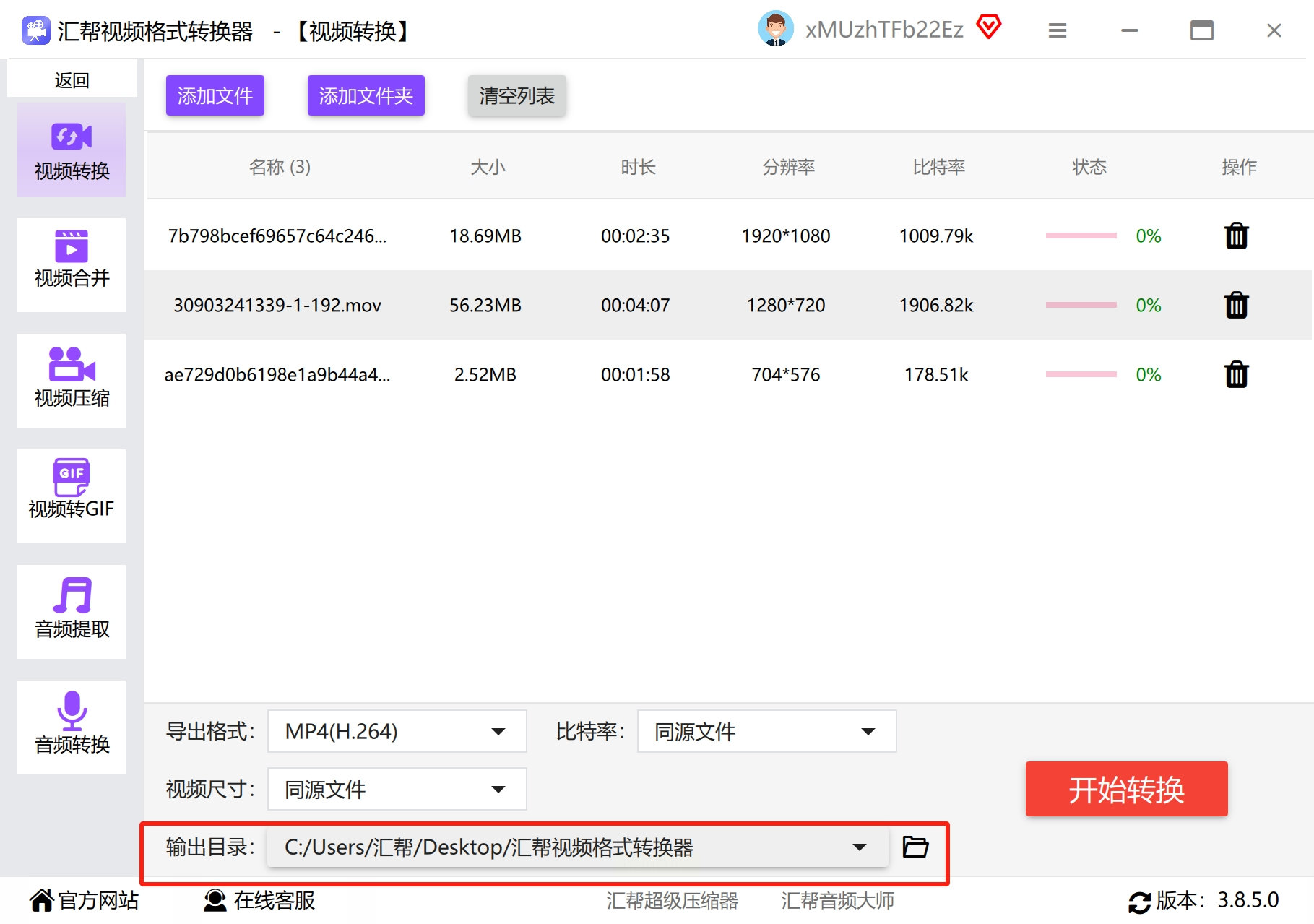
6. 执行转换并验证结果
确认所有参数无误后,点击“开始转换”按钮。软件会显示实时进度条,转换完成后会弹出提示窗口。
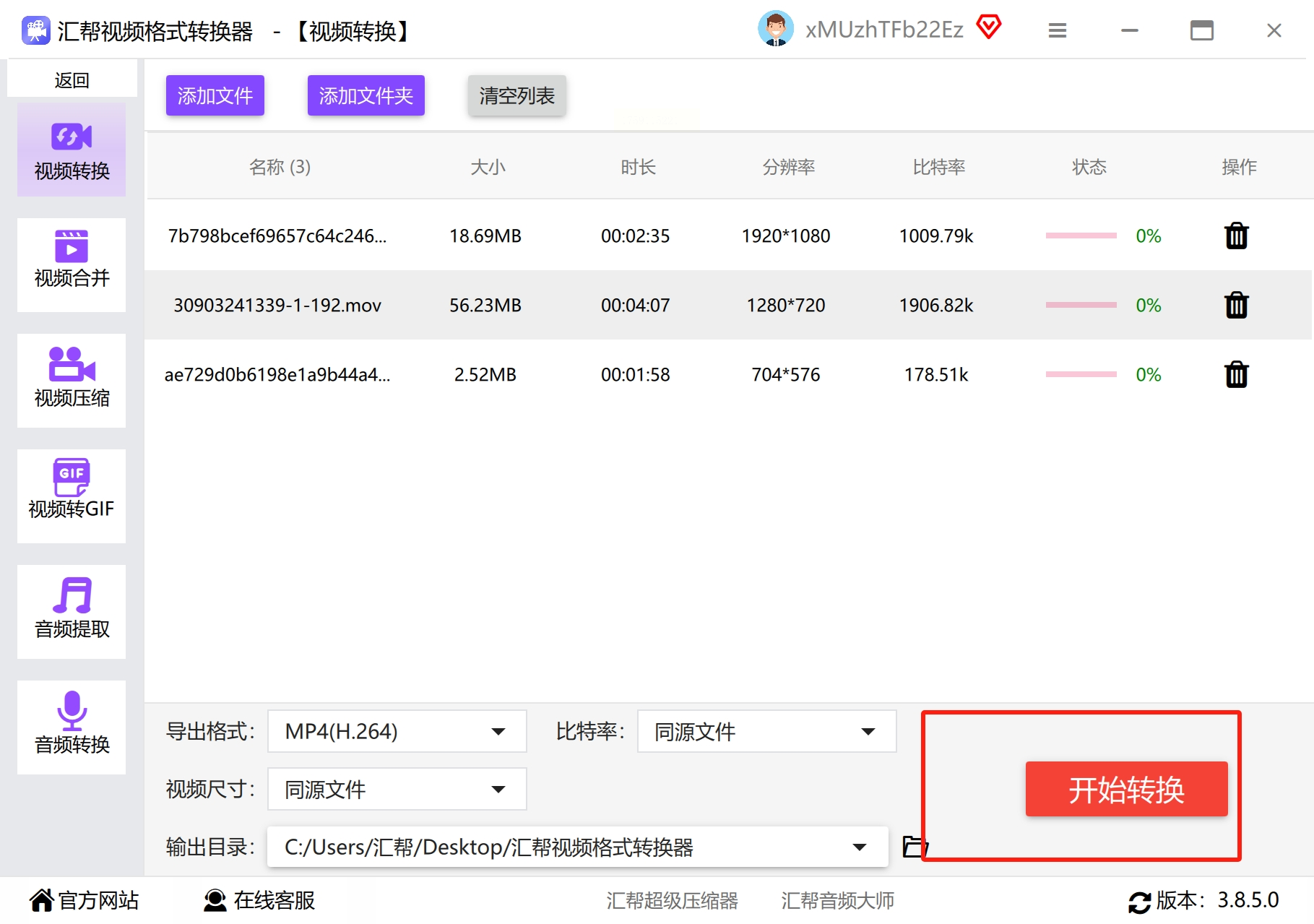
可直接点击“打开文件”查看转换后的MP4视频,或在输出目录中找到目标文件。

- 特点:跨平台兼容性强,支持Windows/macOS,免费版提供基础转换功能但带水印。
- 操作步骤:
1. 安装后点击“添加文件”导入MOV视频;
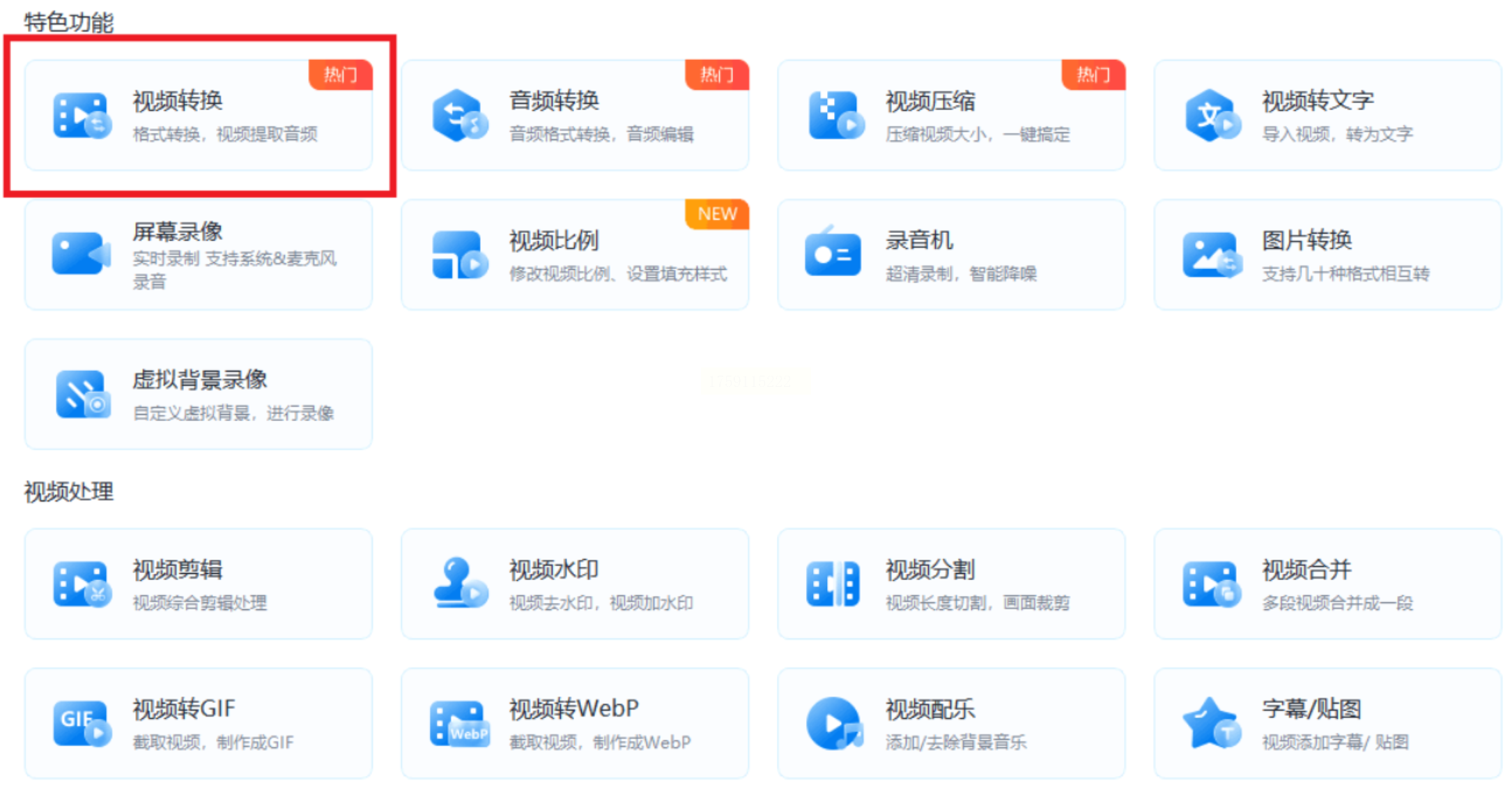
2. 输出格式默认MP4(可自定义分辨率);
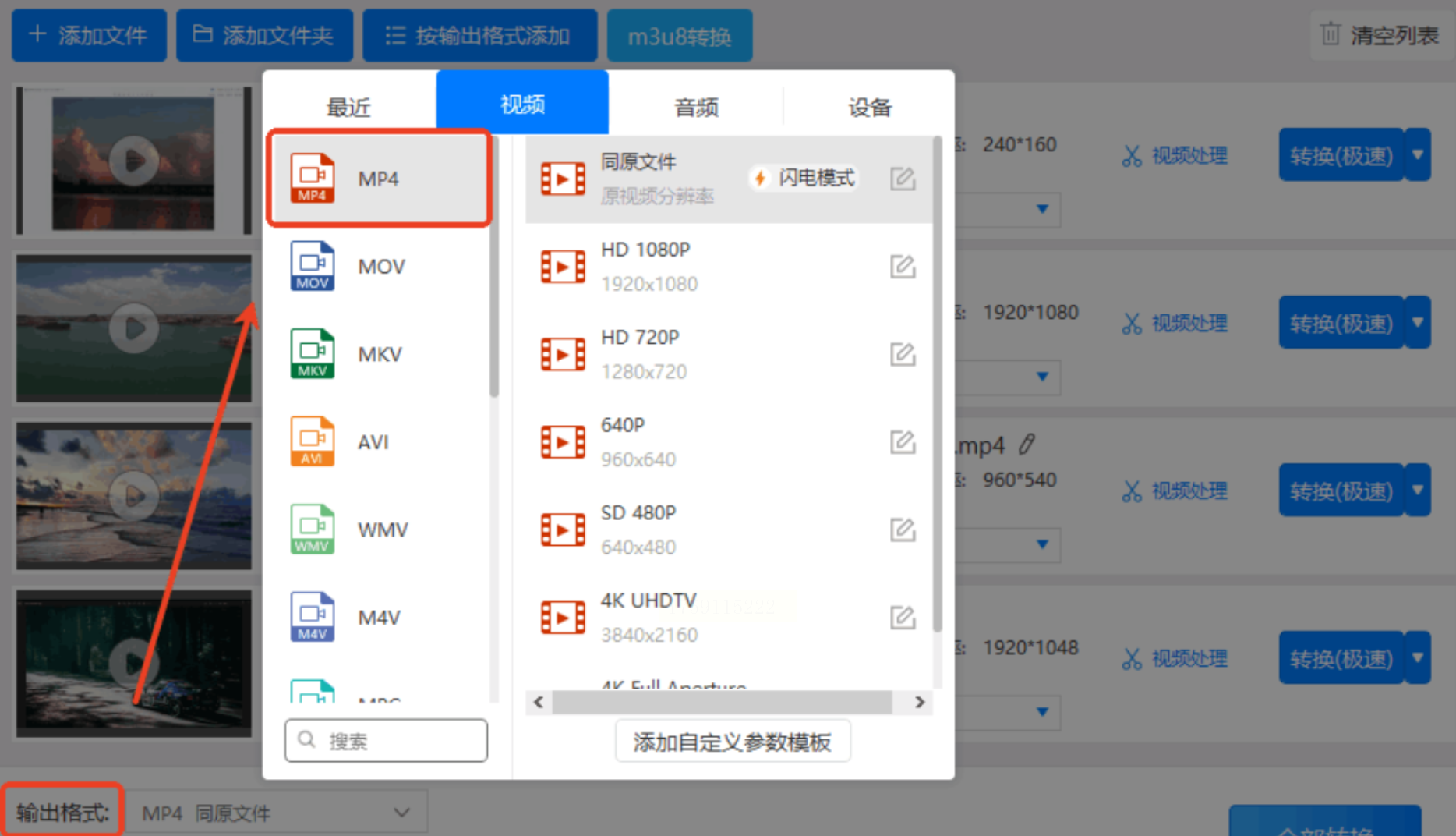
3. 点击“转换”等待完成,免费版需在文件中保留水印。
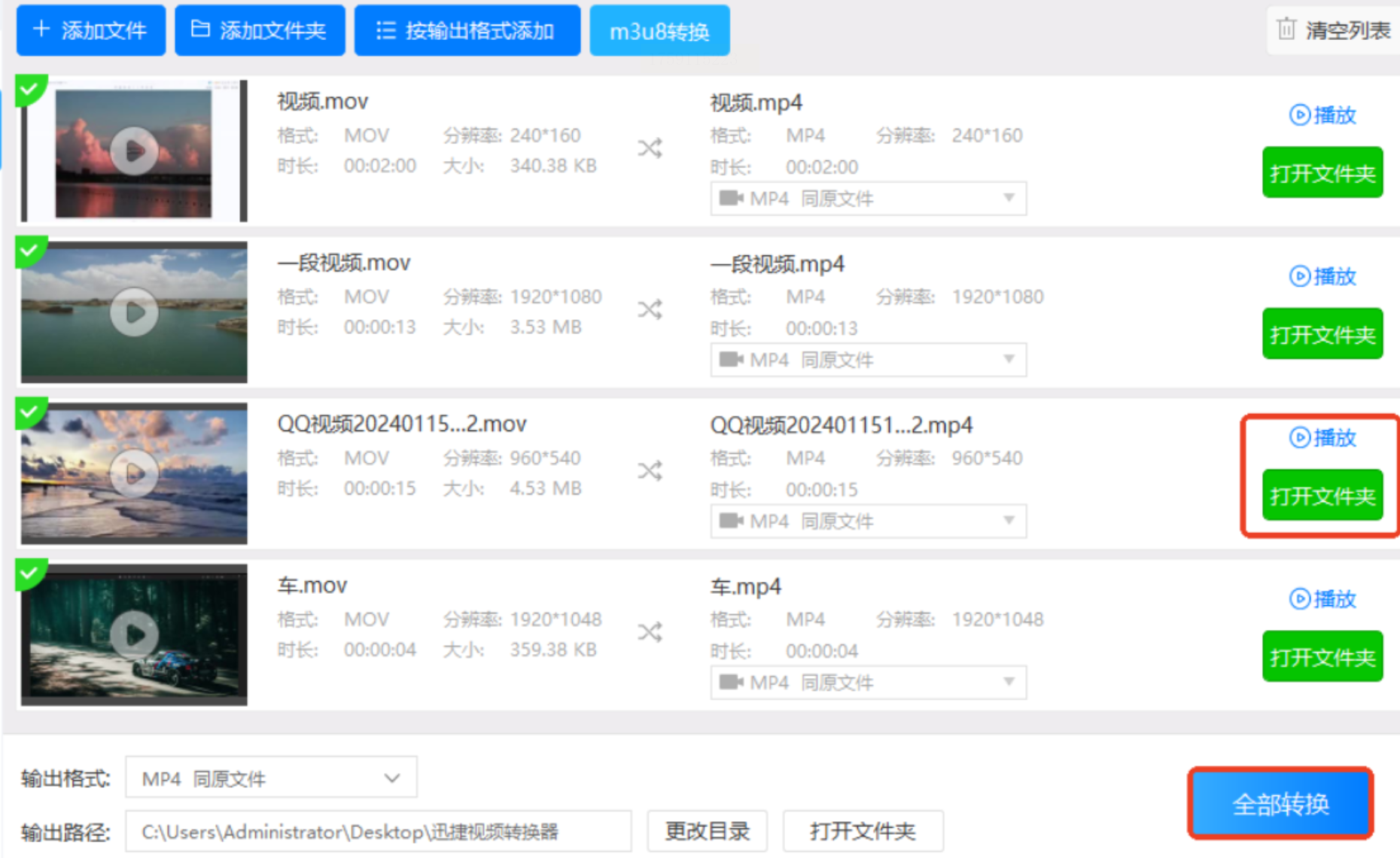
- 适用场景:已安装VLC且需快速转换少量文件时使用。
- 操作步骤:
1. 打开VLC,点击菜单栏“媒体”→“转换/保存”;
2. 添加MOV文件后,选择“转换”,配置文件选择“H.264 + MP3 (MP4)”;
3. 设置输出路径,点击“开始”完成转换。
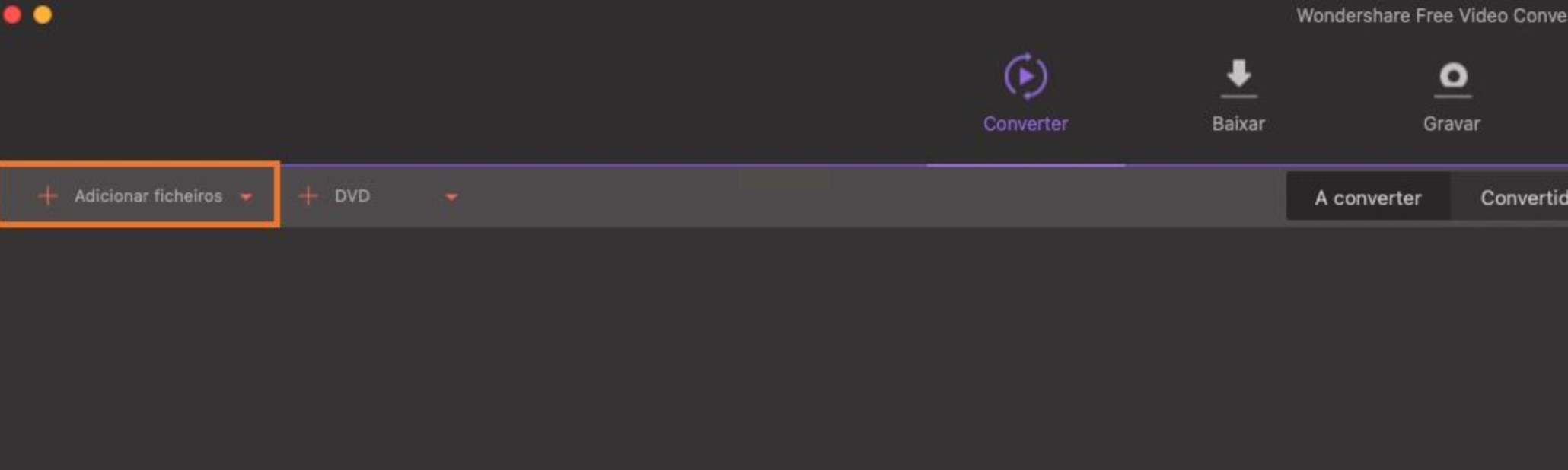
- 适用场景:需精细调整编码参数的专业用户(如影视后期)。
- 操作步骤:
1. 点击“ADD”导入MOV文件;
2. 容器格式选择“MP4”,视频编码设为H.264,音频编码设为AAC;
3. 点击“START”开始转换,过程需耐心等待,适合批量处理时使用。
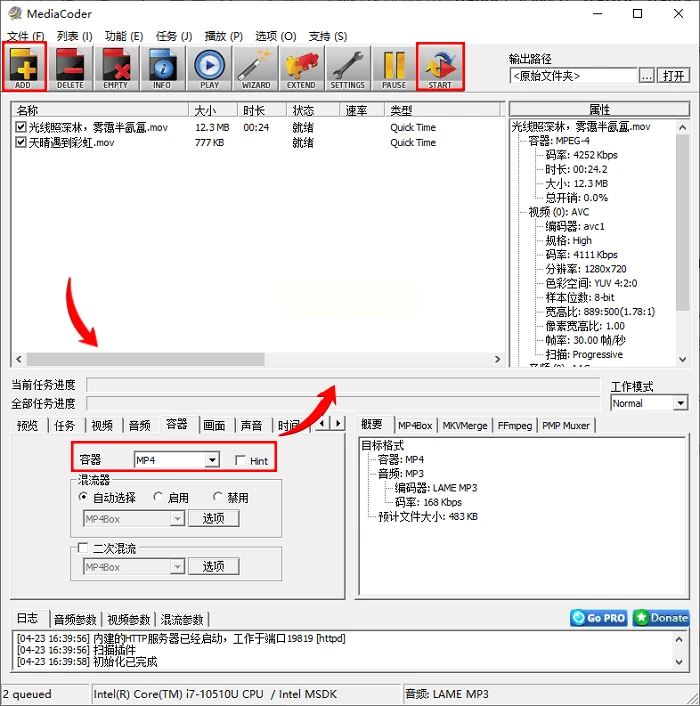
- 特点:无需额外软件,适合Mac用户完成格式转换与基础编辑。
- 操作步骤:
1. 打开iMovie,导入MOV视频后点击“文件”→“共享”→“文件”;
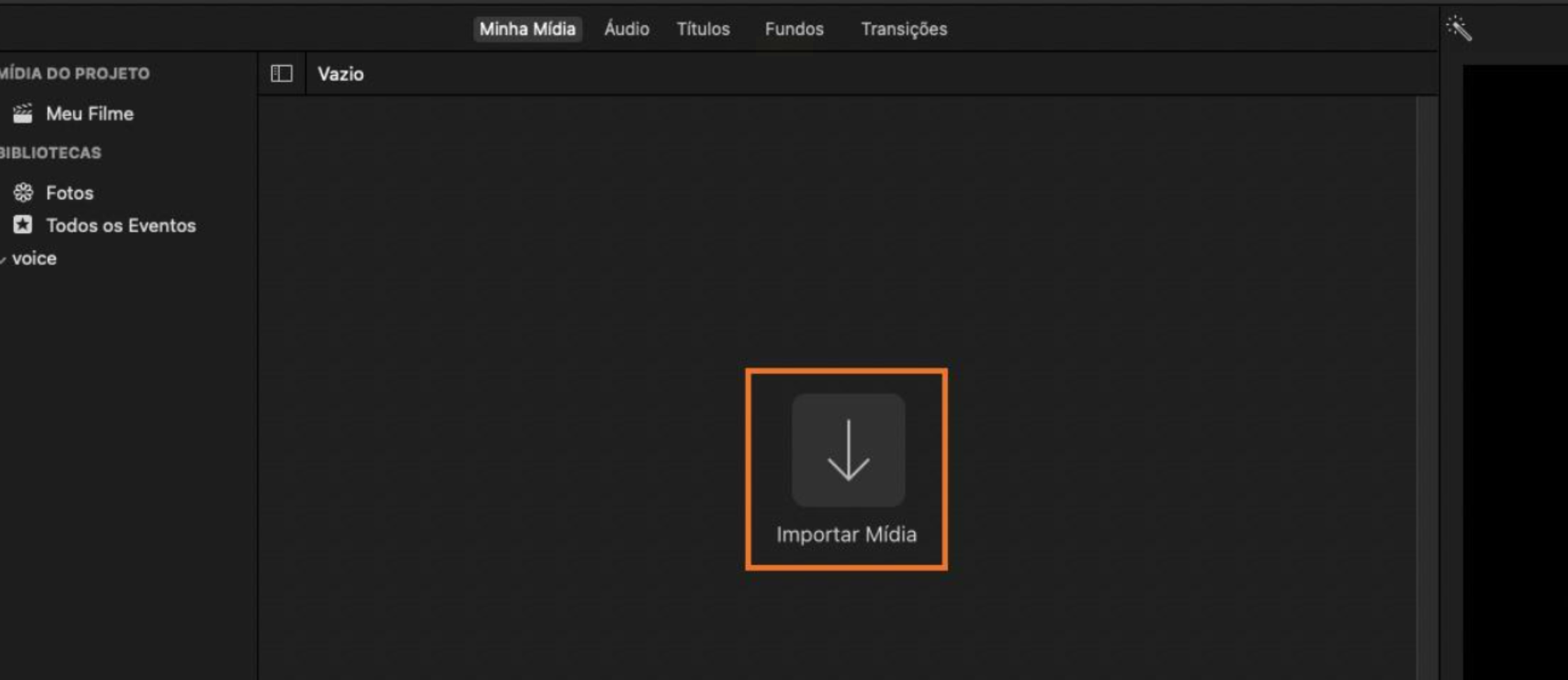
2. 选择“MP4”格式,设置分辨率(如1080p)和质量;
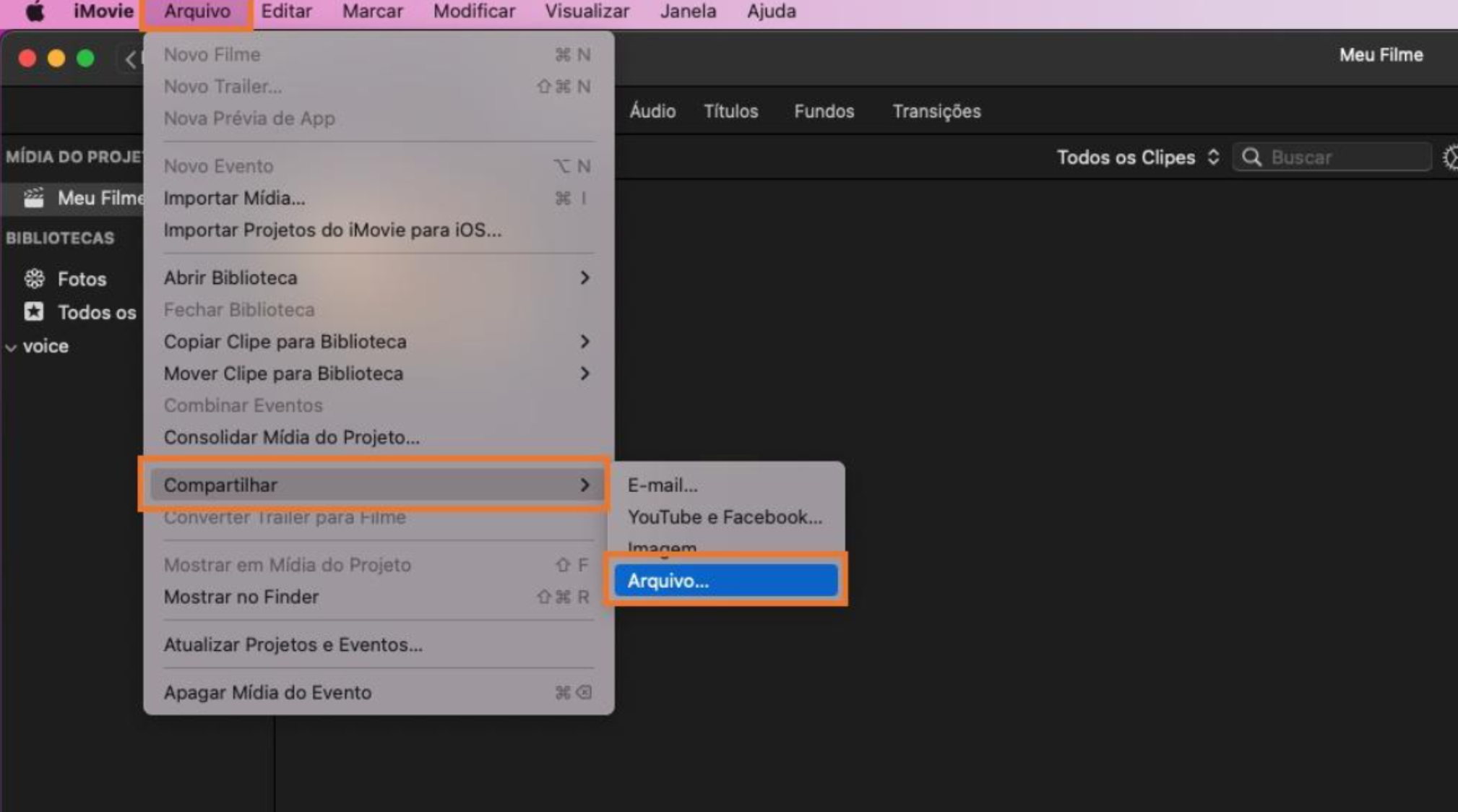
3. 点击“下一步”选择保存位置,完成转换。
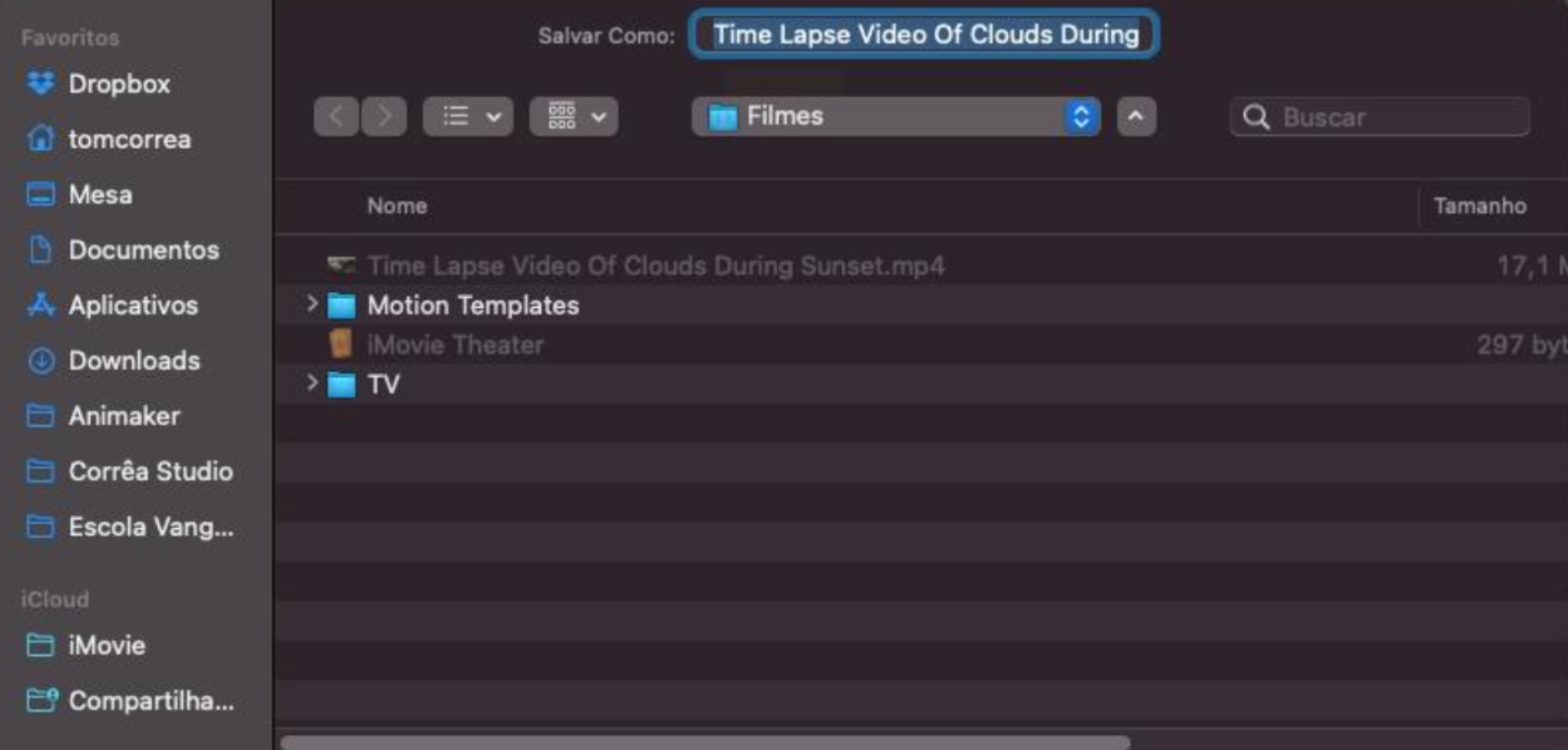
MOV转MP4的格式转换看似简单,实则涉及编码技术、参数平衡与设备兼容性等多维度考量。通过本文介绍的工具对比与实操指南,用户可根据自身需求选择最适合的解决方案——无论是追求速度的日常转换,还是注重画质的专业处理,都能找到高效可靠的路径。在数字内容创作日益普及的今天,掌握格式转换技能不仅能提升工作效率,更能让视频内容在多平台间无缝流转,真正实现“创作自由”。
如果想要深入了解我们的产品,请到 汇帮科技官网 中了解更多产品信息!
没有找到您需要的答案?
不着急,我们有专业的在线客服为您解答!

请扫描客服二维码